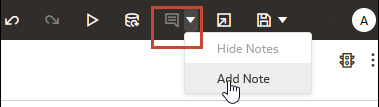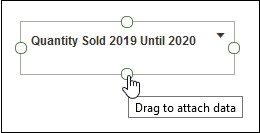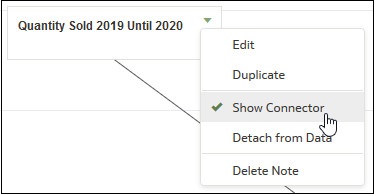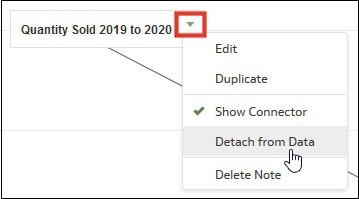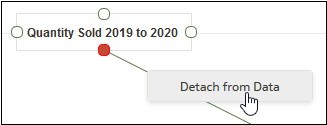Adicionar Observações a Visualizações
Anote suas visualizações com observações para destacar áreas de interesse ou enfatizar pontos de dados específicos.
Adicionar Observações a uma Visualização
Você pode adicionar observações para chamar a atenção para informações importantes em visualizações de uma pasta de trabalho. Você pode usar observações para anotar uma ou todas as visualizações de uma tela, ou para enfatizar pontos de dados específicos em uma visualização, como colunas de uma tabela ou clusters de um gráfico de dispersão.
Conectar uma Observação a Pontos de Dados em uma Visualização
Adicione conectores a uma observação para identificar pontos de dados específicos em uma visualização.
Você pode conectar uma observação a até dez pontos de dados em uma visualização ou tela. Você não pode conectar uma observação a um ponto de dados nos seguintes tipos de visualização:
- Diagrama de Acordes
- Matriz de Correlação
- Lista
- Mapa
- Coordenadas Paralelas
- Mosaico
- Na home page, passe o cursor do mouse sobre uma pasta de trabalho, clique em Ações e, em seguida, selecione Abrir.
- Localize e passe o cursor do mouse sobre a observação que você deseja anexar a pontos de dados. Clique e mantenha pressionado o botão do mouse sobre um círculo e arraste a linha para o ponto de dados ao qual deseja conectar a observação. Você pode conectar um círculo a vários pontos de dados.
- Clique em Salvar.
Mostrar ou Ocultar os Conectores de Ponto de Dados de uma Observação
Por padrão, os conectores de ponto de dados de uma anotação são exibidos, mas você pode ocultá-los conforme necessário.
- Na home page, passe o cursor do mouse sobre uma pasta de trabalho, clique em Ações e, em seguida, selecione Abrir.
- Localize e passe o cursor do mouse sobre a observação com os conectores para ocultar ou mostrar. Clique em Clicar para editar e, em seguida, clique em Mostrar Conector.
- Clique em Salvar.
Excluir os Conectores de Dados de uma Observação
Você pode excluir um ou mais conectores de dados de uma observação.
- Na home page, passe o cursor do mouse sobre uma pasta de trabalho, clique em Ações e, em seguida, selecione Abrir.
- Opcional: Para excluir todos os conectores, localize e passe o cursor do mouse sobre uma observação com conectores. Clique em Clicar para editar e, em seguida, clique em Desanexar dos Dados.
- Opcional: Para excluir um conector individual, passe o cursor do mouse sobre um conector e clique com o botão direito do mouse sobre ele. Em seguida, clique em Desanexar dos Dados.
- Clique em Salvar.
Mostrar ou Ocultar as Observações de uma Visualização
Por padrão, as observações da visualização de uma pasta de trabalho são exibidas, mas você pode ocultar ou mostrar todas as observações.
- Na home page, passe o cursor do mouse sobre uma pasta de trabalho, clique em Ações e, em seguida, selecione Abrir.
- Opcional: Se as observações da pasta de trabalho forem exibidas, clique em Ocultar Observações.
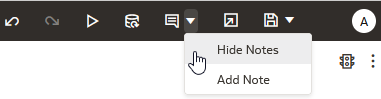
- Opcional: Se as observações da pasta de trabalho não forem exibidas, clique em Mostrar Observações.
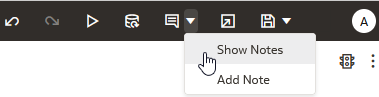
- Clique em Salvar.